苹果13怎么设置铃声歌曲
最新iPhone 13是非常火爆的,在双十一活动期间,因为大降价的缘故,受到了许多用户的青睐。使用过iPhone 13的用户们肯定是会遇到很多不懂的地方,包括苹果13设置铃声歌曲教程,遇到这个问题的用户们还是蛮多的,下面苹果通小编就为大家简单介绍一下相关内容。

苹果13设置铃声歌曲教程
1、在App Store 下载安装好“酷狗铃声”和“库乐队”两个App,当然也可按照自己的需要,选择下载其它“铃声”App。
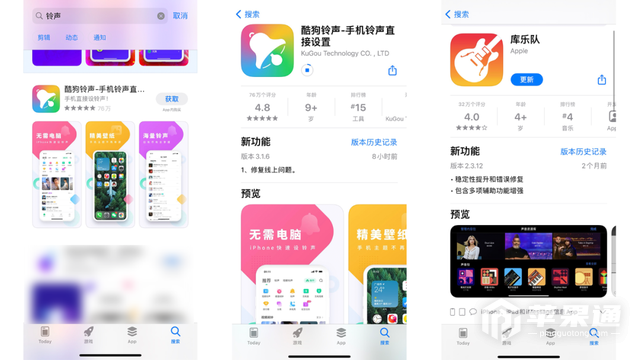
2、打开酷狗铃声App,任意选择一首自己喜欢的音乐铃声,点击“设铃声”,在点击弹出的选项框中的“库乐队”,将会在库乐队中打开此铃声。
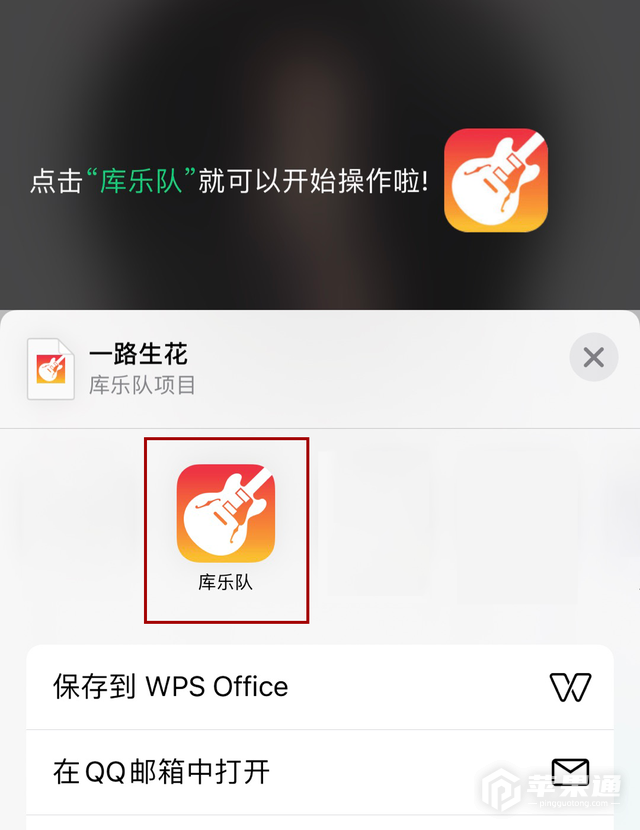
在库乐队App中找到已下载好的铃声,再点击页面右上角的三点圆圈,点击“选择”,再勾选铃声,再点击左下方的分享按钮。
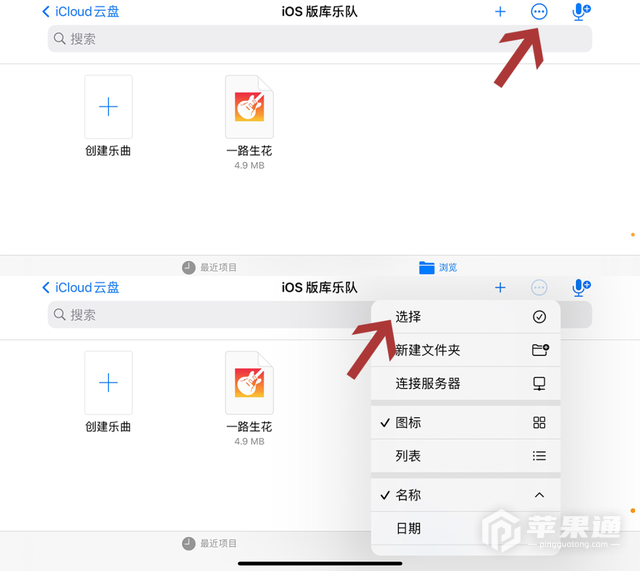
点击“电话铃声”,此时将会提示用户苹果电话铃声需要在30秒以内,可自行裁剪,也可默认设置为前30秒铃声。
点击“继续”,还可自定义铃声的名称,再点击右上角的导出铃声,即可进行下一步。
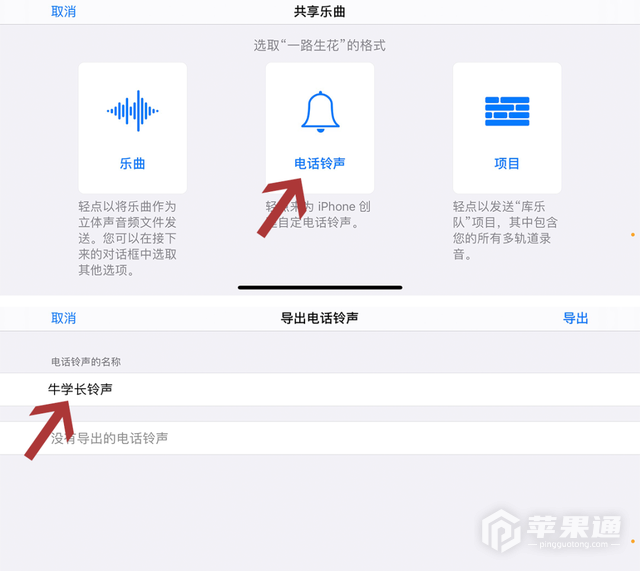
4、在铃声导出成功的提示框中,我们可点击“将声音用作...”,即可快速设定成“标准电话铃声”。
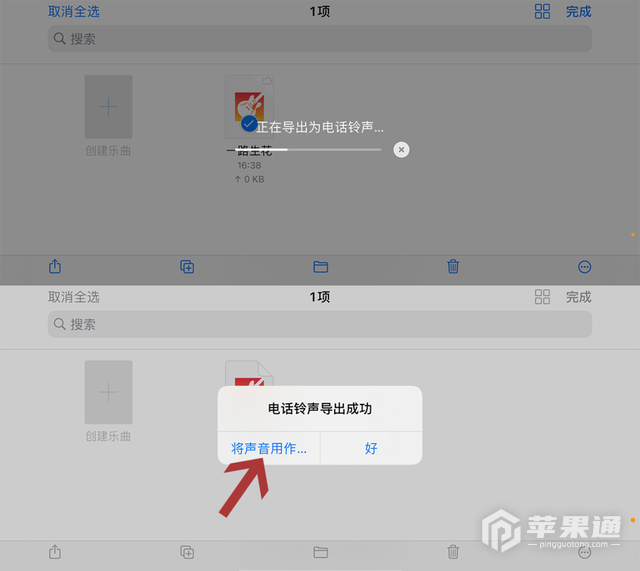
5、错过了在铃声导出成功提示框中的快速设定铃声,只需点开【设置】-【声音与触感】-【电话铃声】。
铃声设置中,可找到通过库乐队已成功导出的所有自定义铃声,然后选择设置即可。
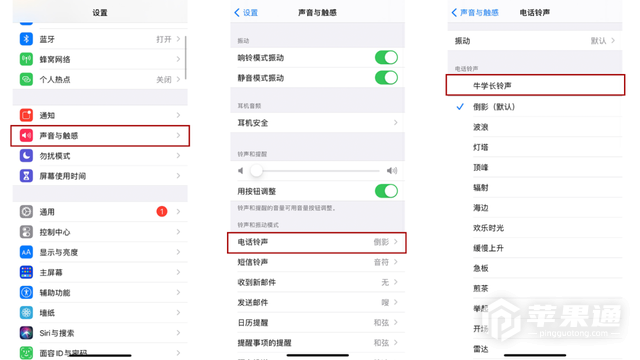
关于苹果13设置铃声歌曲教程的文章内容今天就介绍到这里,相信大家对于iPhone 13这款手机的了解又更深一步了,如果还有别的问题可以关注苹果通看看其他的文章哦。













